Outlook の電子メール アドレスに関する情報の概要
あなたのOutlookの電子メールアドレスの後ろの@
電子メール アドレスの @ 記号の後に、次のように入力します。com」「..jp」は「ドメイン名」を指します。
ドメイン名は、誰かがインターネット上のどこにいるかを示します。
Outlookには「Outlook.com」、「Outlook.jp」、「hotmail.com」があり、メールアドレスを作成する段階で選択できます。
ユーザーとして、どちらを選択しても違いはありません。
Outlook の電子メール アドレスについて
ここでは、Outlook の電子メール アドレスに関する情報をいくつか紹介します。
メールアドレスを作成する
Outlookでメールアドレスを作成する方法を紹介します。
Outlook 電子メール アドレスの作成前途の公式ウェブサイトに移動します。
電子メール アドレスの作成方法の詳細については、以下の「Outlook で新しいアカウントを作成する方法」セクションを参照してください。
Outlookで新しいアカウントを作成する方法
メールアドレスの確認
Outlookに登録されているメールアドレスを確認する方法を説明します。
![[ファイル]タブを開きます](https://www.office-blog.jp/wp-content/uploads/2022/03/1648022608_609_376700e065cfa209e63c0c298e461aab.png)
Outlook を起動し、[ファイル]タブを選択します。

選ぶ[Email address]「アカウント情報」の下にあります。

これで、Outlookに登録されているメールアドレスがリストに表示されます。
受信したメールアドレスを登録する
受信したメールアドレスを登録する方法は以下のとおりです。

(1) 選択[Emails you want to receive].
(2)「登録したいメールアドレス」を右クリックし、(3)を選択します。[Add to Outlook Contacts].
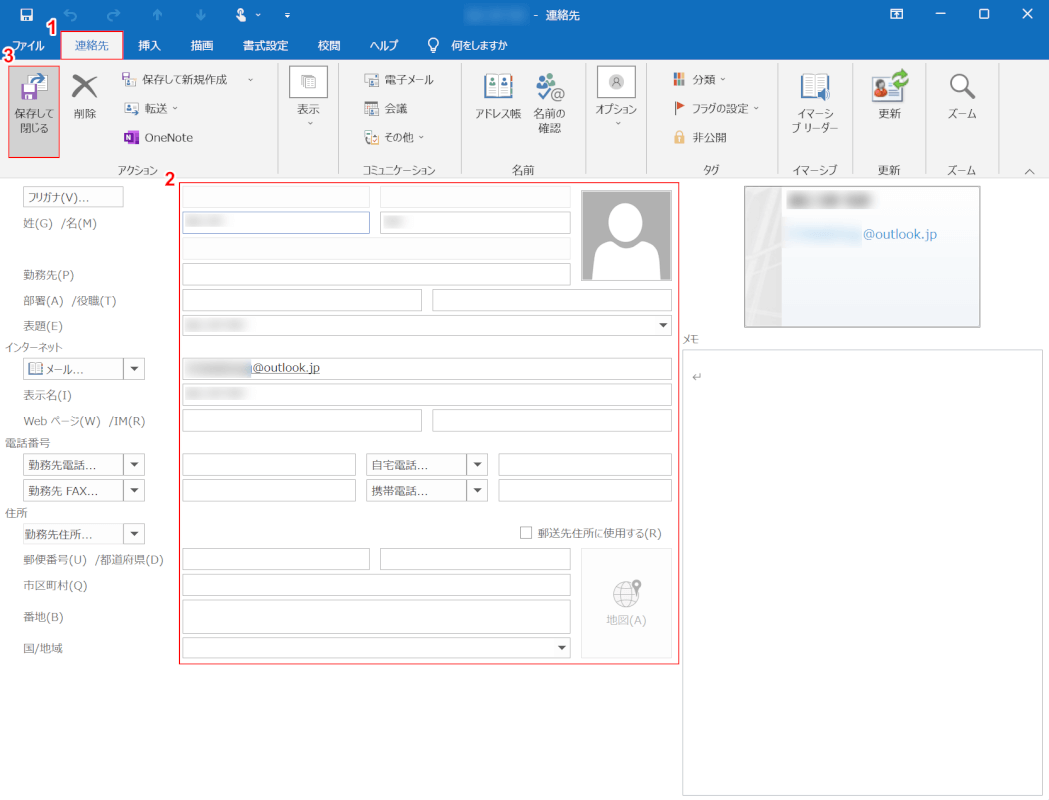
[連絡先]ダイアログ ボックスが表示されます。
(1) を選択します。[Contacts]タブ。
(2)「名前」や「メールアドレス」などの情報を入力し、(3)選択[Save and Close]をクリックして、アドレス帳にメールアドレスを登録します。
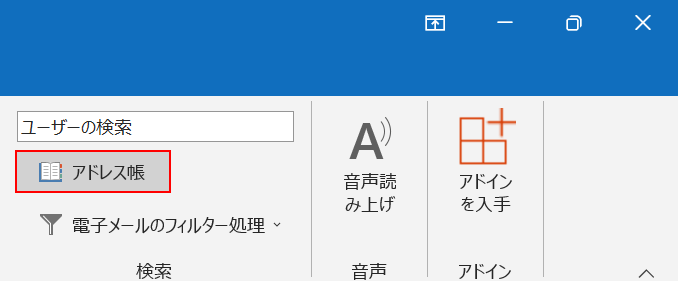
アドレス帳に正しく登録されていることを確認しましょう。
[アドレス帳]を選択します。

「アドレス帳: 連絡先」が表示されます。
先に登録したメールアドレスがここに表示されれば問題なくアドレス登録が完了しています。
1 台のパソコンに複数のメールアドレスを追加する
Outlook では、Microsoft アカウントのメール アドレス以外のメール アドレスを登録することもできます。
1つのソフトで様々なアドレスを管理できるのでとても便利です。
Outlookで電子メールアドレスを追加する方法については、次の記事を参照してください。
Outlookでアカウントを追加する方法
メールアドレスを削除する
Outlookから電子メールアドレスを削除する方法は次のとおりです。
![[ファイル]タブを開きます](https://www.office-blog.jp/wp-content/uploads/2022/03/1648022608_609_376700e065cfa209e63c0c298e461aab.png)
Outlook を起動し、[ファイル]タブを選択します。

(1)を選択[Account Settings]それから[Account Settings].
![[削除]を選択します。](https://www.office-blog.jp/wp-content/uploads/2023/01/1672890350_957_0b6fdb970deaed4975e870e0807a32e2.png)
[アカウント設定]ダイアログ ボックスが表示されます。
(1) を選択します。[Mail]タブ。
(2)を選択[Email address you want to delete]それから[Delete].
![[はい]ボタンを押します](https://www.office-blog.jp/wp-content/uploads/2023/01/1672890350_591_0b6fdb970deaed4975e870e0807a32e2.png)
[Outlook ]ダイアログ ボックスが表示されます。
注意事項を確認し、を押します[Yes]ボタン。

Outlookに戻り、削除したメールアドレスがリストにない場合は、問題なく削除できます。
新しいコンピュータを交換する際のメールアドレスの転送または転送
新しいコンピューターを購入するときに、Outlookの電子メールアドレスを引き継ぐことができます。
継承する電子メール アドレスとパスワードを使用して、新しいコンピューターで Outlook にログインします。
Outlookにログインする方法については、次の記事を参照してください。
Outlookにログイン/サインインする方法
メールアドレスから迷惑メールが届く
自分のメールアドレスから迷惑メールを受信した場合は、スパムの送信元が送信者のメールアドレスを改ざんしている可能性があります。
スパムやウイルスに感染したメールアドレスは、多くの場合、送信者と同じ送信者を持っています。
この場合、何もせずに迷惑メールを削除してください。
次の投稿では、Outlookの迷惑メール設定を紹介します。
Outlookで迷惑メールを設定するさまざまな方法
メールアドレスが認識されない
![[認識されません]と表示される場合](https://www.office-blog.jp/wp-content/uploads/2023/01/1672890350_841_0b6fdb970deaed4975e870e0807a32e2.png)
Outlookでメールを送信する際に、画像aboのように「Microsoft Outlookは(電子メールアドレス)を認識しません」というメッセージが表示された場合VE、受信者のメールアドレスに欠陥がある可能性が高いです。
考えられる原因は次のとおりです。
- メールアドレスに半角英数字が含まれている
- “@ (アットマーク)" は 2 バイト文字です。
メールアドレスの文字が全角でないことを確認してから、もう一度半角で入力してみてください。
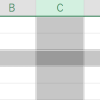
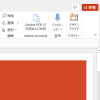
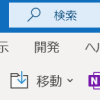
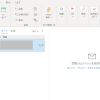
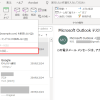
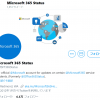
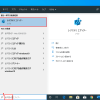
ディスカッション
コメント一覧
Can you be more specific about the content of your article? After reading it, I still have some doubts. Hope you can help me.
I may need your help. I tried many ways but couldn’t solve it, but after reading your article, I think you have a way to help me. I’m looking forward for your reply. Thanks.
jazz music helps you concentrate
мебельный поролон для матраса [url=porolon-mebelnyj.ru]porolon-mebelnyj.ru[/url] .
ピンバック & トラックバック一覧
币安注册
blog topic
… [Trackback]
[…] Read More to that Topic: office-blog.jp/archives/8570 […]
… [Trackback]
[…] Read More on that Topic: office-blog.jp/archives/8570 […]
… [Trackback]
[…] Read More here on that Topic: office-blog.jp/archives/8570 […]
… [Trackback]
[…] Read More Information here on that Topic: office-blog.jp/archives/8570 […]
… [Trackback]
[…] Info to that Topic: office-blog.jp/archives/8570 […]
… [Trackback]
[…] Information on that Topic: office-blog.jp/archives/8570 […]
… [Trackback]
[…] Info on that Topic: office-blog.jp/archives/8570 […]
… [Trackback]
[…] Read More to that Topic: office-blog.jp/archives/8570 […]
… [Trackback]
[…] Find More on to that Topic: office-blog.jp/archives/8570 […]
… [Trackback]
[…] Info on that Topic: office-blog.jp/archives/8570 […]
… [Trackback]
[…] Here you can find 93104 additional Info to that Topic: office-blog.jp/archives/8570 […]
… [Trackback]
[…] Find More on that Topic: office-blog.jp/archives/8570 […]
… [Trackback]
[…] Find More on that Topic: office-blog.jp/archives/8570 […]